Linux系列手动命令安装软件和服务器基本环境搭建
Posted 一宿君
tags:
篇首语:本文由小常识网(cha138.com)小编为大家整理,主要介绍了Linux系列手动命令安装软件和服务器基本环境搭建相关的知识,希望对你有一定的参考价值。
1、安装jdk
1.1、jdk下载地址
jdk8 rpm安装包官网下载地址(需要先注册账号才能下载):https://www.oracle.com/java/technologies/javase/javase8u211-later-archive-downloads.html
下载完成后,通过XFTP工具将jdk.rpm包上传值linux系统下:
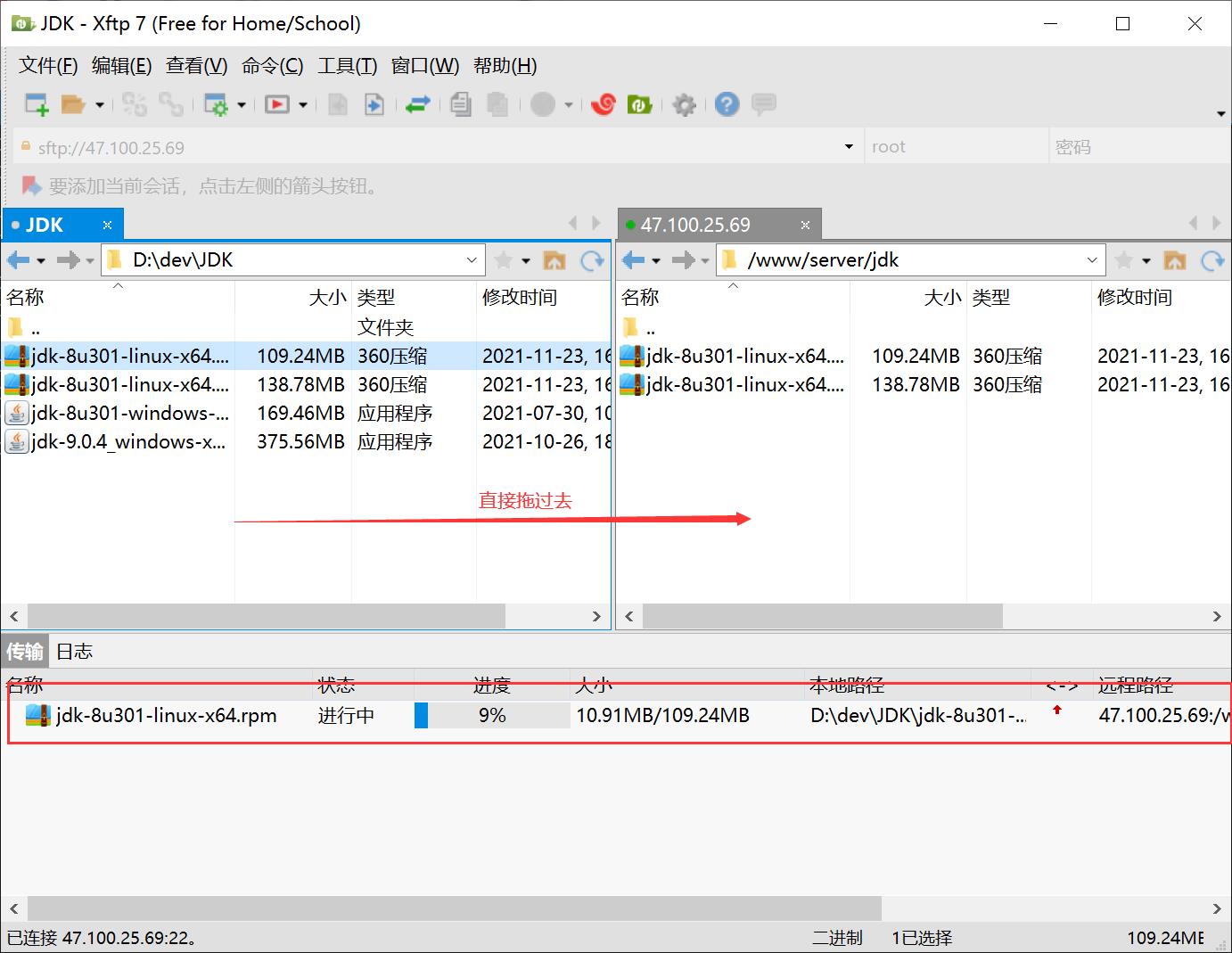
1.2、安装jdk
1、先检查是否已安装jdk
#检查是否安装
[root@yixiujun /]# java -version
java version "1.8.0_301"
Java(TM) SE Runtime Environment (build 1.8.0_301-b09)
Java HotSpot(TM) 64-Bit Server VM (build 25.301-b09, mixed mode)
#检查版本信息
[root@yixiujun /]# rpm -qa | grep jdk
jdk1.8-1.8.0_301-fcs.x86_64
#强制卸载该版本jdk信息
[root@yixiujun /]# rpm -e --nodeps jdk1.8-1.8.0_301-fcs.x86_64
#再次查看无jdk信息
[root@yixiujun /]# java -version
-bash: /usr/bin/java: No such file or directory
[root@yixiujun /]#
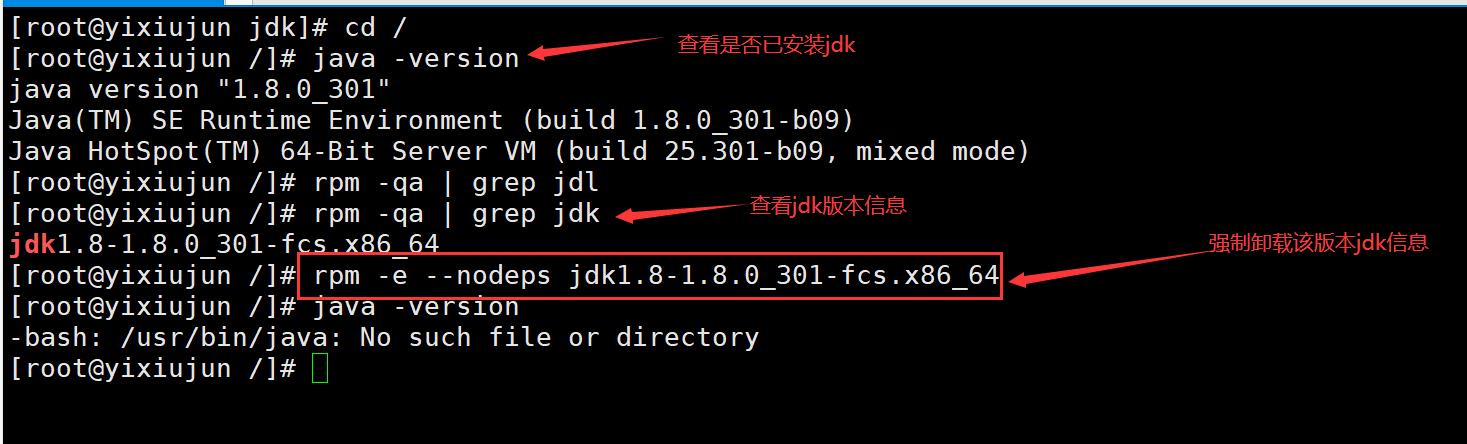
2、安装jdk
#找到rpm安装包所在目录下,直接安装
[root@yixiujun jdk]# ls
jdk-8u301-linux-x64.rpm jdk-8u301-linux-x64.tar.gz
[root@yixiujun jdk]# rpm -ivh jdk-8u301-linux-x64.rpm
warning: jdk-8u301-linux-x64.rpm: Header V3 RSA/SHA256 Signature, key ID ec551f03: NOKEY
Verifying... ################################# [100%]
Preparing... ################################# [100%]
Updating / installing...
1:jdk1.8-2000:1.8.0_301-fcs ################################# [100%]
Unpacking JAR files...
tools.jar...
plugin.jar...
javaws.jar...
deploy.jar...
rt.jar...
jsse.jar...
charsets.jar...
localedata.jar...
#查看是否安装成功(有了)
[root@yixiujun jdk]# java -version
java version "1.8.0_301"
Java(TM) SE Runtime Environment (build 1.8.0_301-b09)
Java HotSpot(TM) 64-Bit Server VM (build 25.301-b09, mixed mode)
3、安装完成后(默认安装在/usr/java目录下),跟windows下一样也需要配置环境变量编辑/etc/profile文件
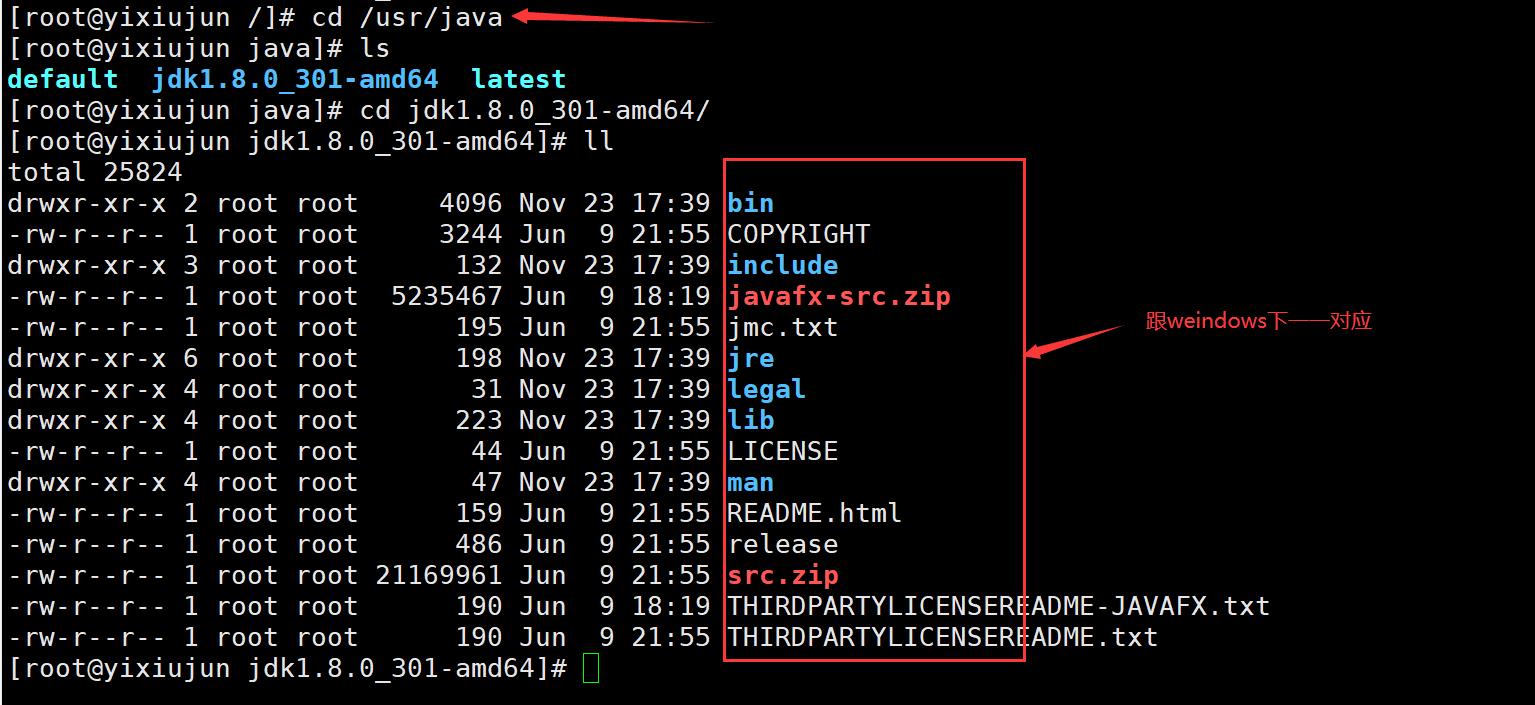
#编辑/etc/profile文件(在文件的最下方添加下面内容)
#配置jdk环境变量
JAVA_HONE=/usr/java/jdk1.8.0_301-amd64
CLASSPATH=%JAVA_HOME%/lib;%JAVA_HOME%/jre/lib
PATH=$JAVA_HOME/bin;$JAVA_HOME/jre/bin
export PATH CLASSPATH JAVA_HOME
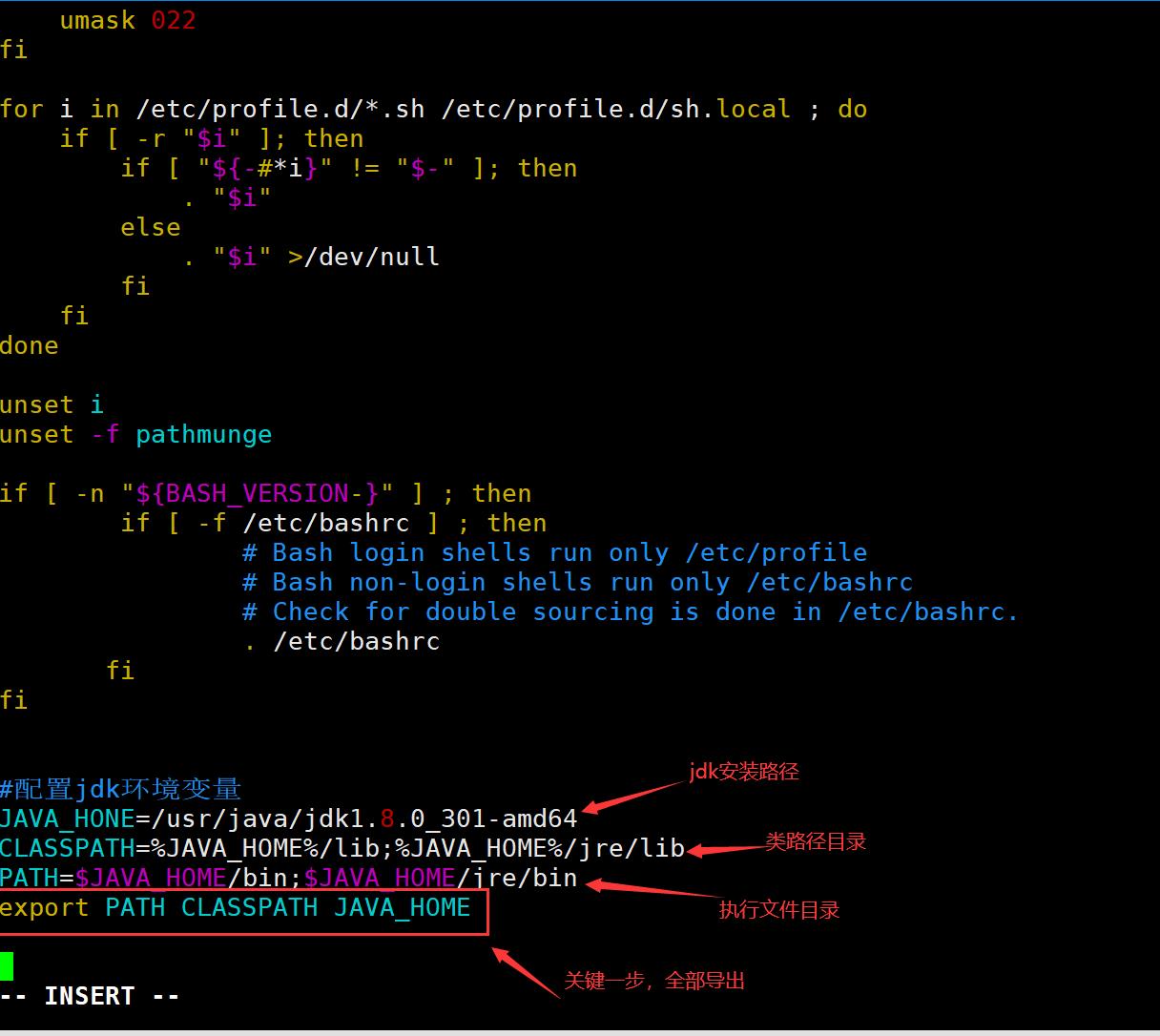
# 让新增的环境变量生效!(一般情况下是不用执行)
source /etc/profile
#测试查看是否可以
[root@yixiujun /]# java -version
java version "1.8.0_301"
Java(TM) SE Runtime Environment (build 1.8.0_301-b09)
Java HotSpot(TM) 64-Bit Server VM (build 25.301-b09, mixed mode)
1.3、测试发布打包项目
在本地打包一个项目jar包,通过XFTP上传至linux系统下,通过命令``java -jar 项目jar包直接执行即可!!!`
有一个前提是要在安全组和防火墙中开放项目的端口号:
-
开启阿里云安全组添加端口号映射
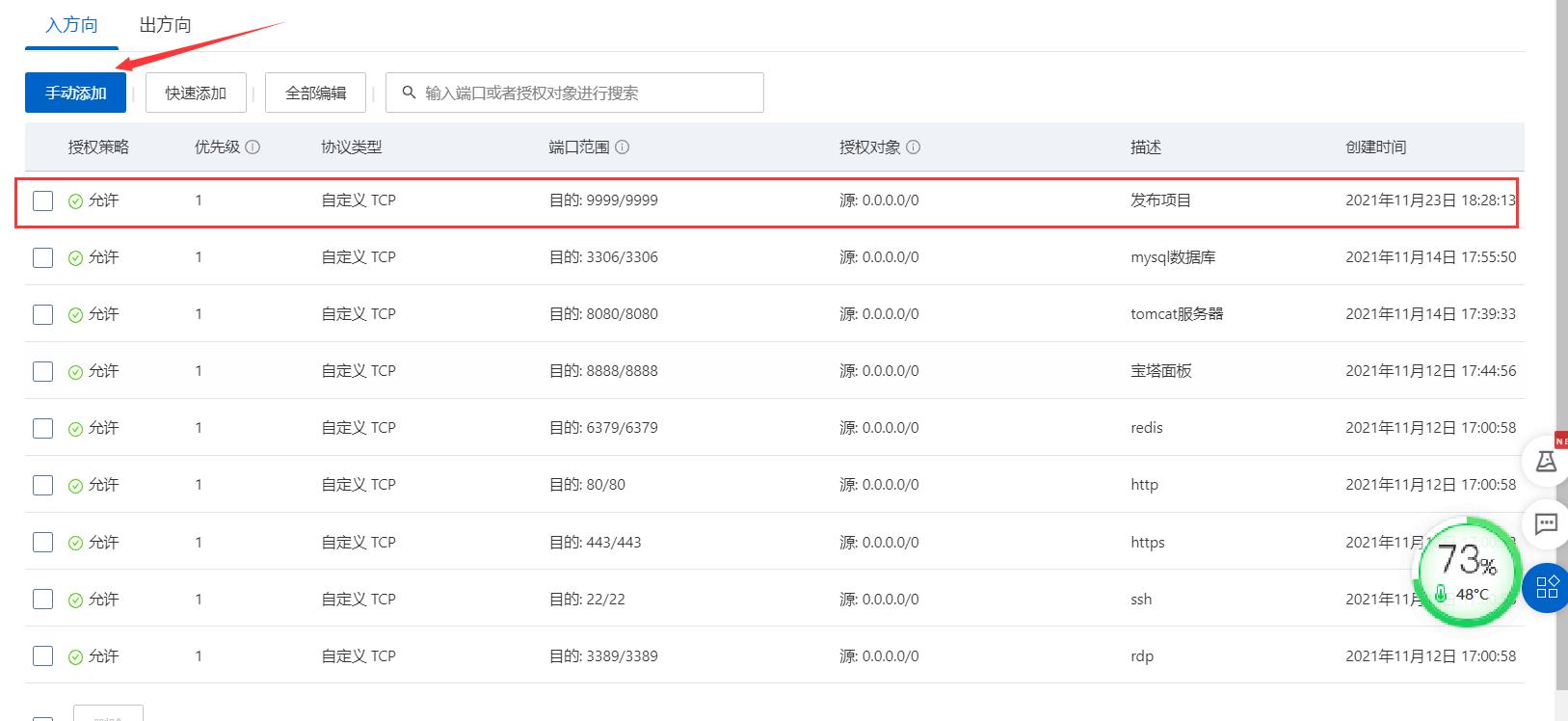
-
防火墙开放端口号
# 查看firewall服务状态(确认是开启的状态:active) systemctl status firewalld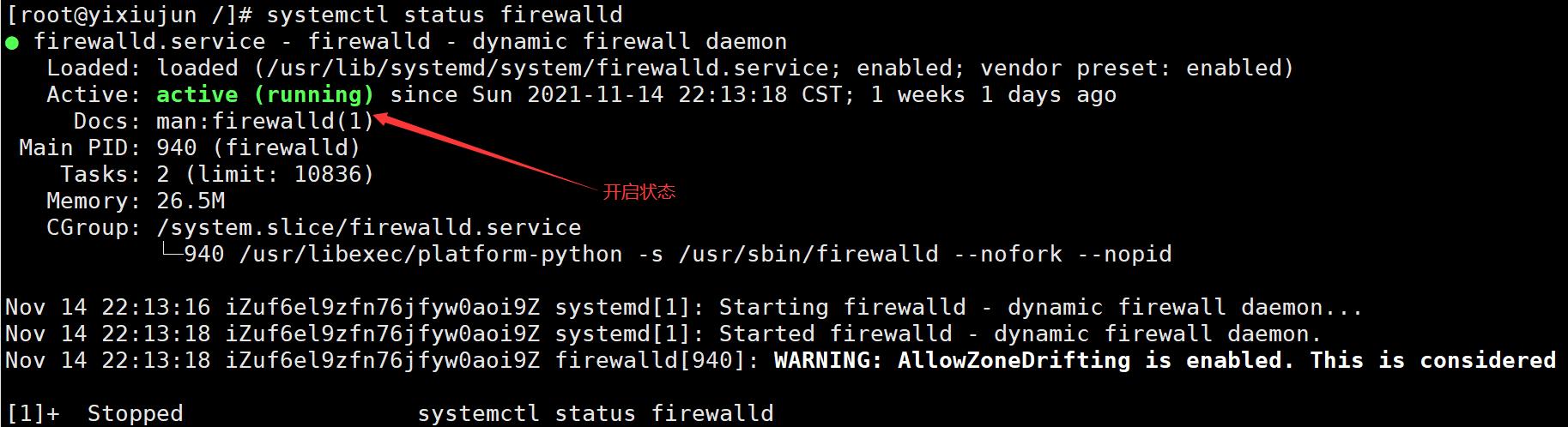
# 查看防火墙规则 firewall-cmd --list-all # 查看全部信息 firewall-cmd --list-ports # 只看端口信息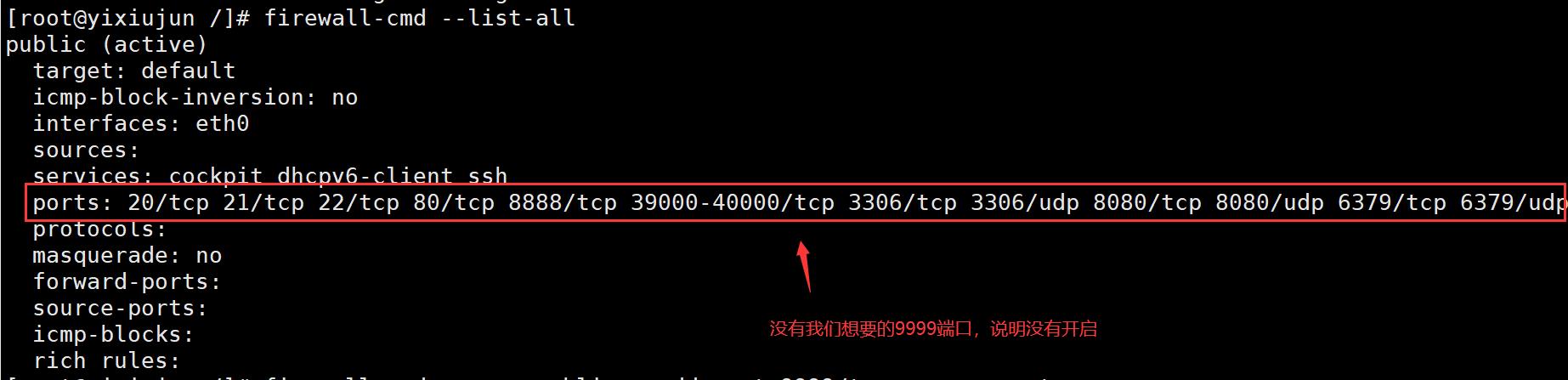
# 开启9999端口 firewall-cmd --zone=public --add-port=9999/tcp --permanent #重启防火墙开启之后需要重启防火墙才能生效 systemctl restart firewalld.service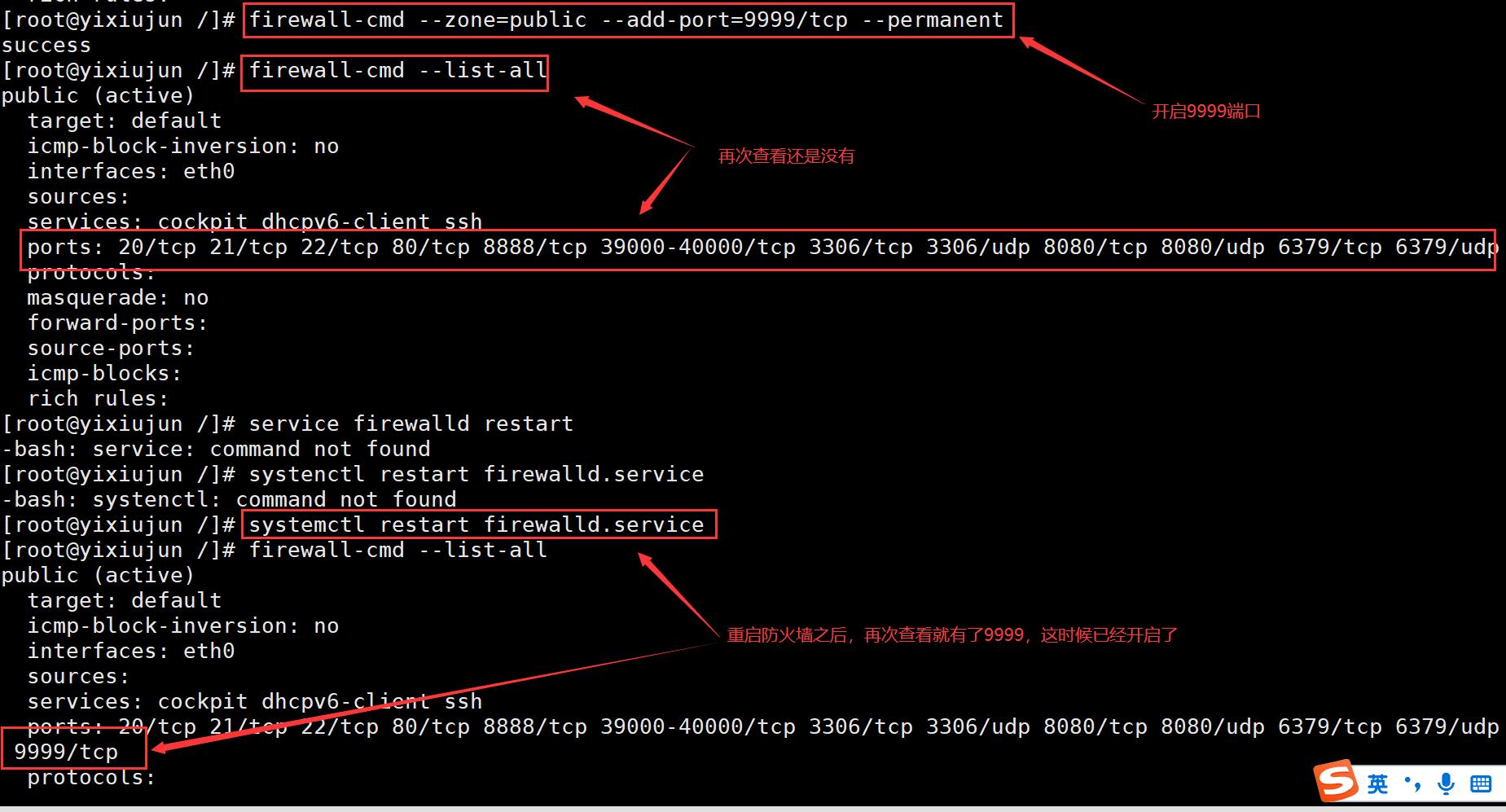
现在就可以安心的访问9999了!!!
2、安装tomcat
2.1、官网下载tomcat
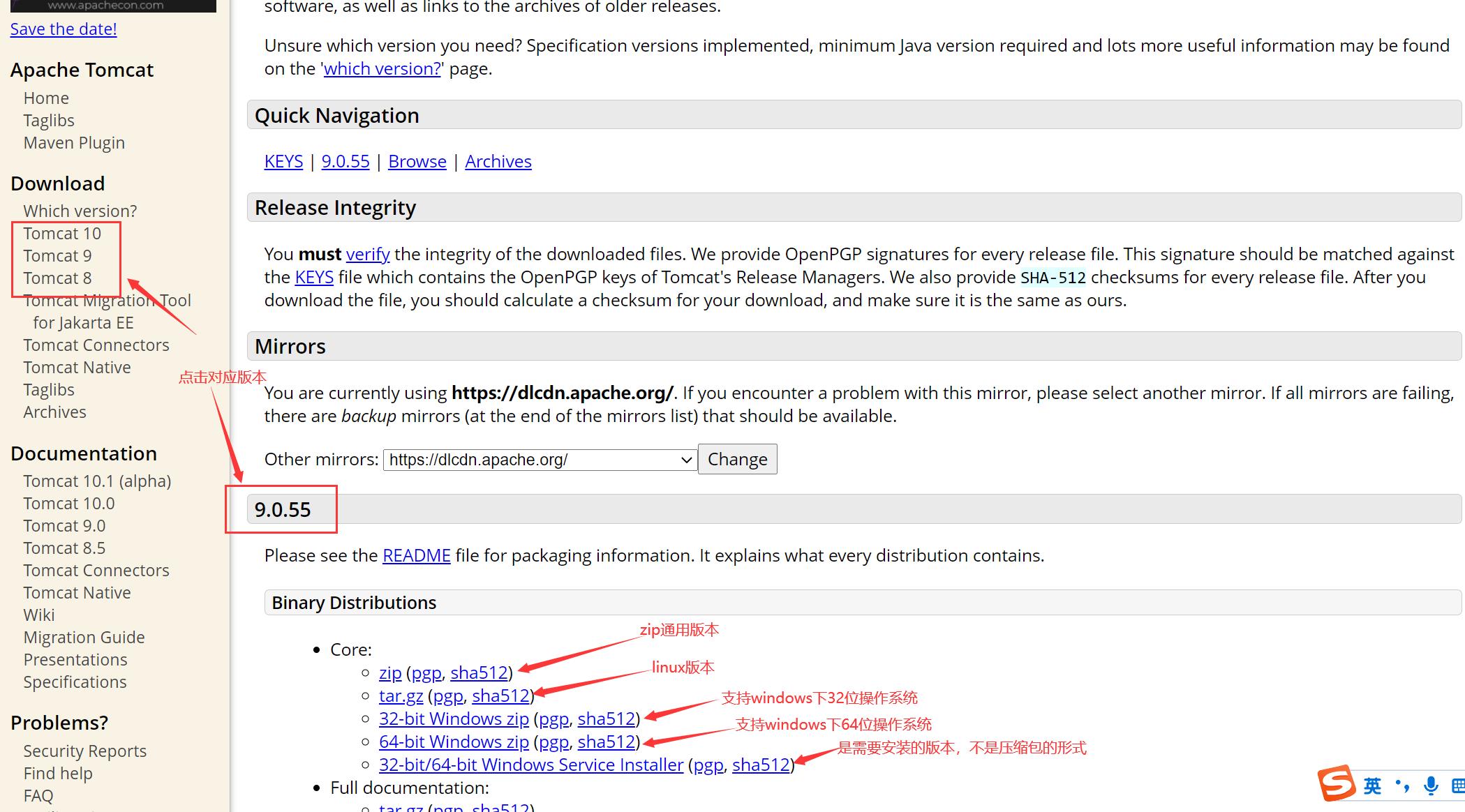
此处我们选择linux版本apache-tomcat-9.0.55.tar.gz,点击下载即可!!!下载完成后同样是通过XFTP工具直接从本地上传至linux系统下。
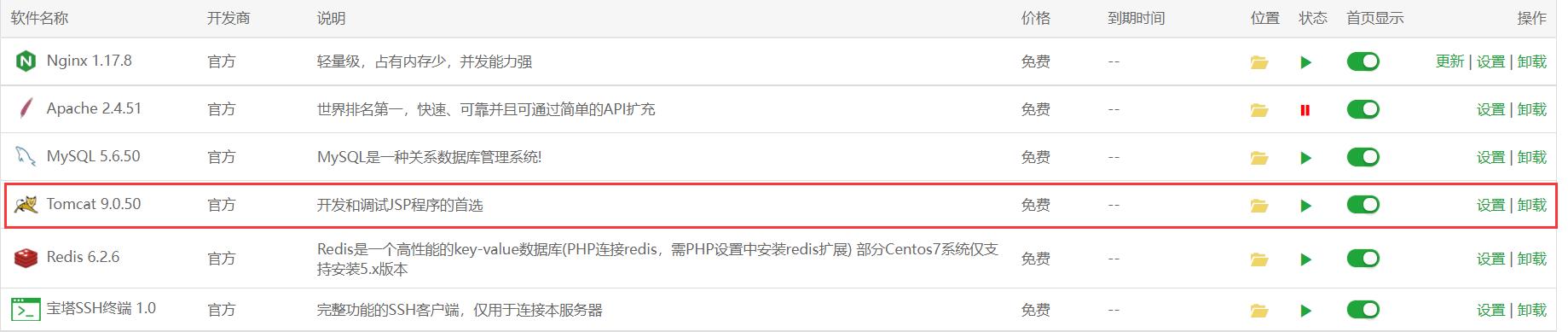
上述是之前在宝塔面板中一键安装的,版本也是9,只不过细分版本号不同,宝塔面板安装默认位置是在/www/server/tomcat下,这个不用管,想卸载也可以直接一键卸载,卸不卸没有影响;但是需要保证这个tomcat是关闭状态才行,如果不是关闭状态,这个tomcat的优先级较高,tomcat端口号相同的时候,默认会先访问宝塔面板安装的这个tomcat。
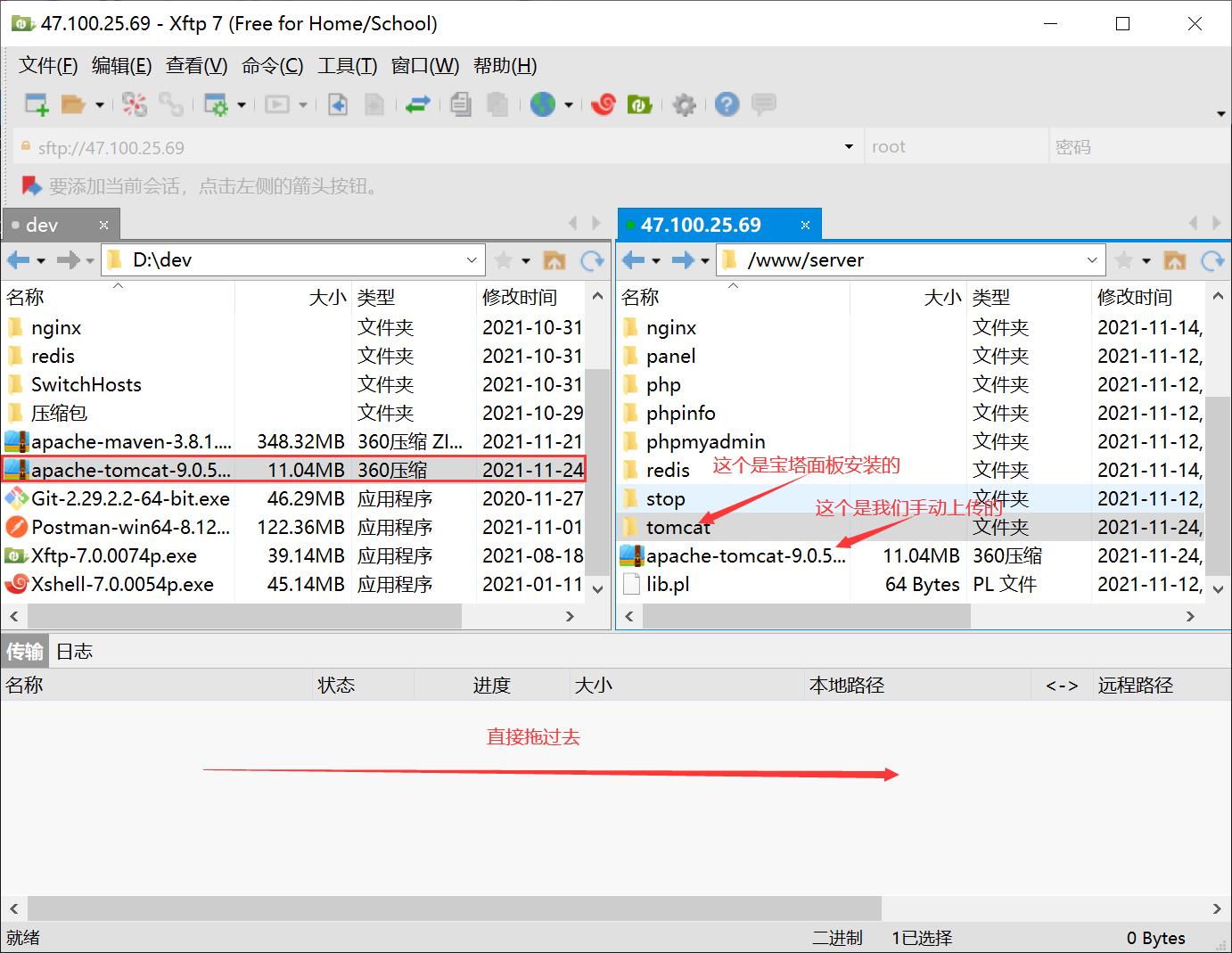
2.2、解压tomcat,并启动访问
#解压命令
tar -zxvf apache-tomcat-9.0.55.tar.gz
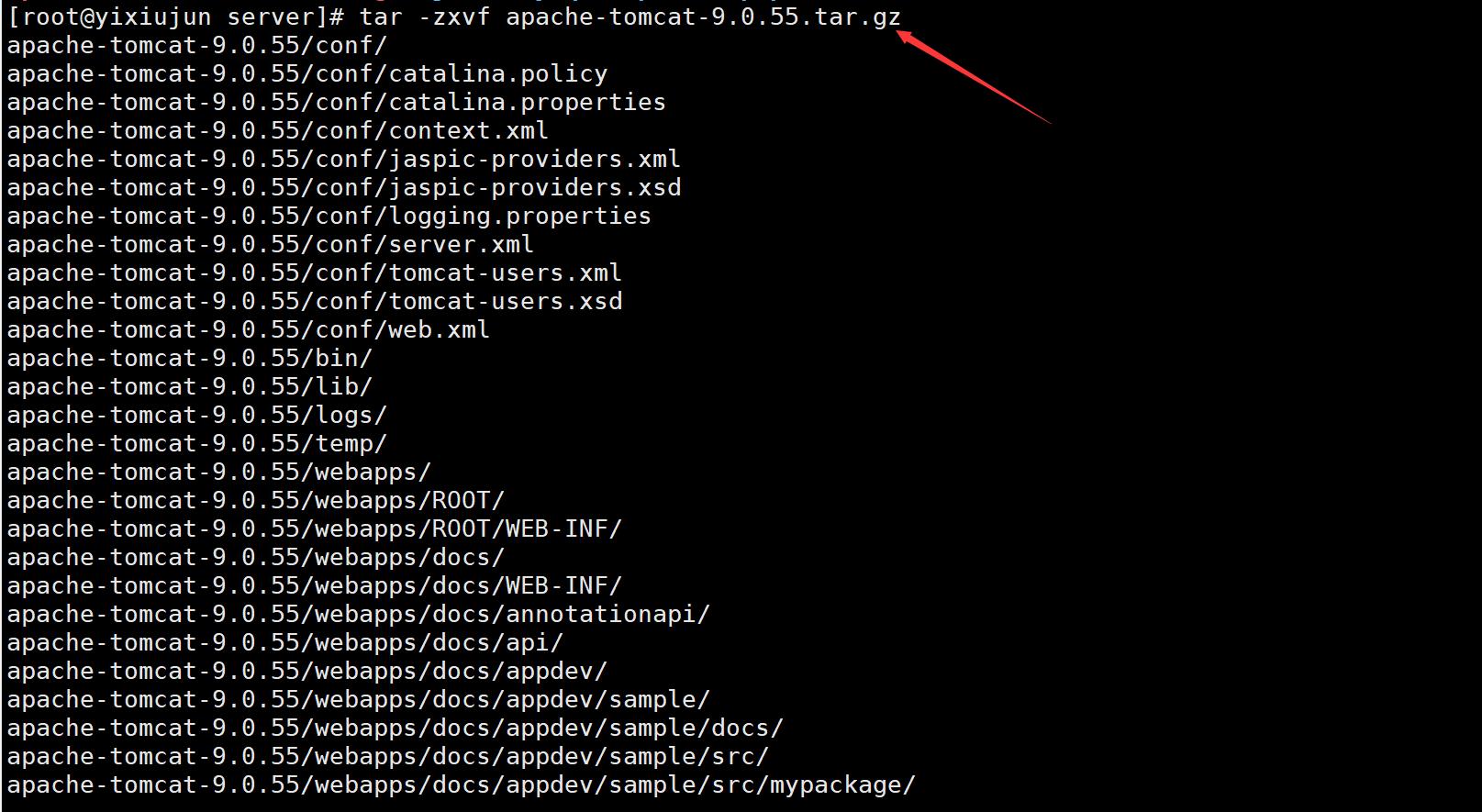
启动tomcat(在bin目录下执行):
#启动
./startup.sh
#关闭
./shutdown.sh
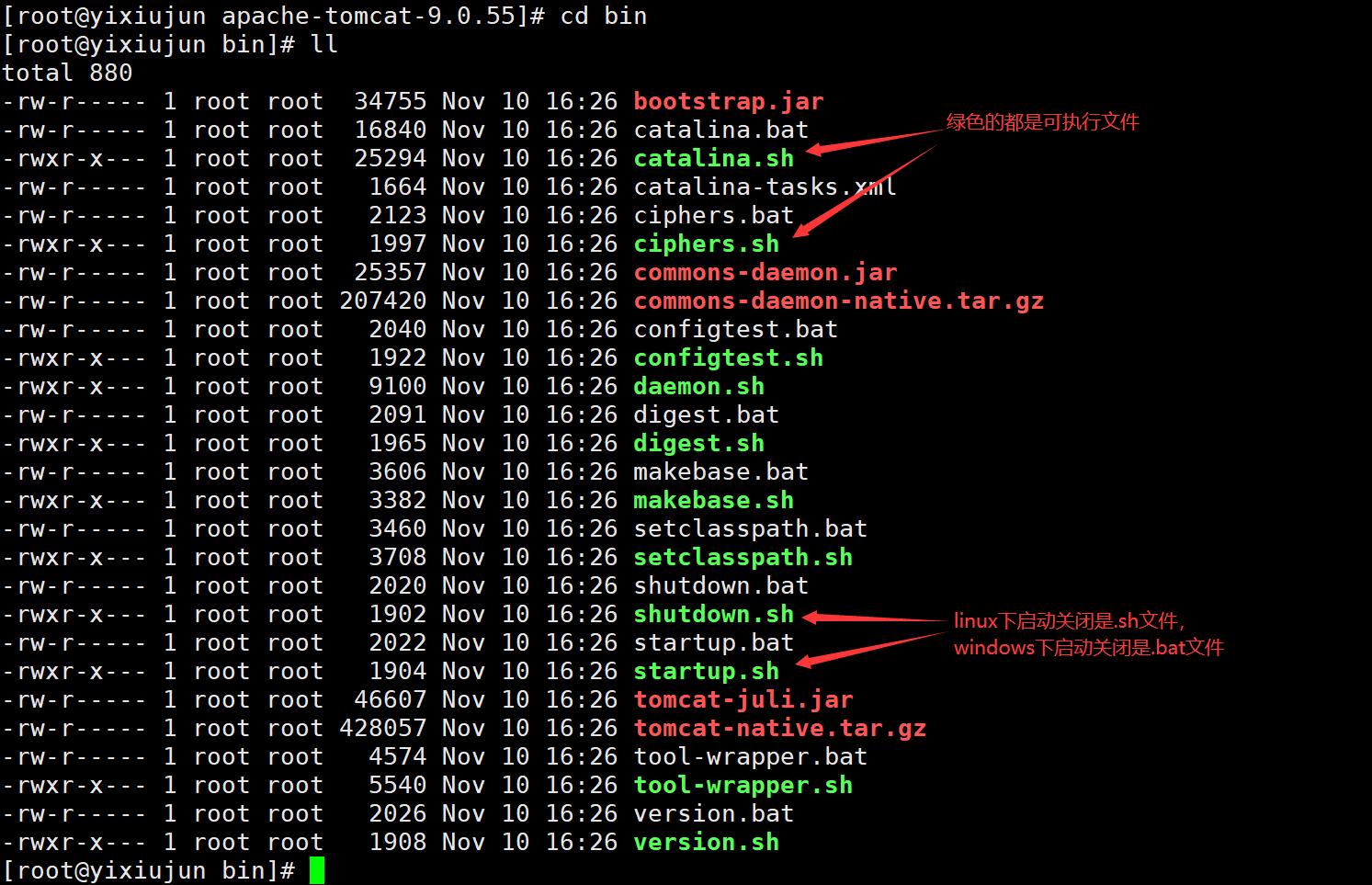
./startup.sh启动之后,tomcat默认端口号是8080,前提是阿里云安全组和llinux防火墙中都要开启8080端口号,才能访问到:
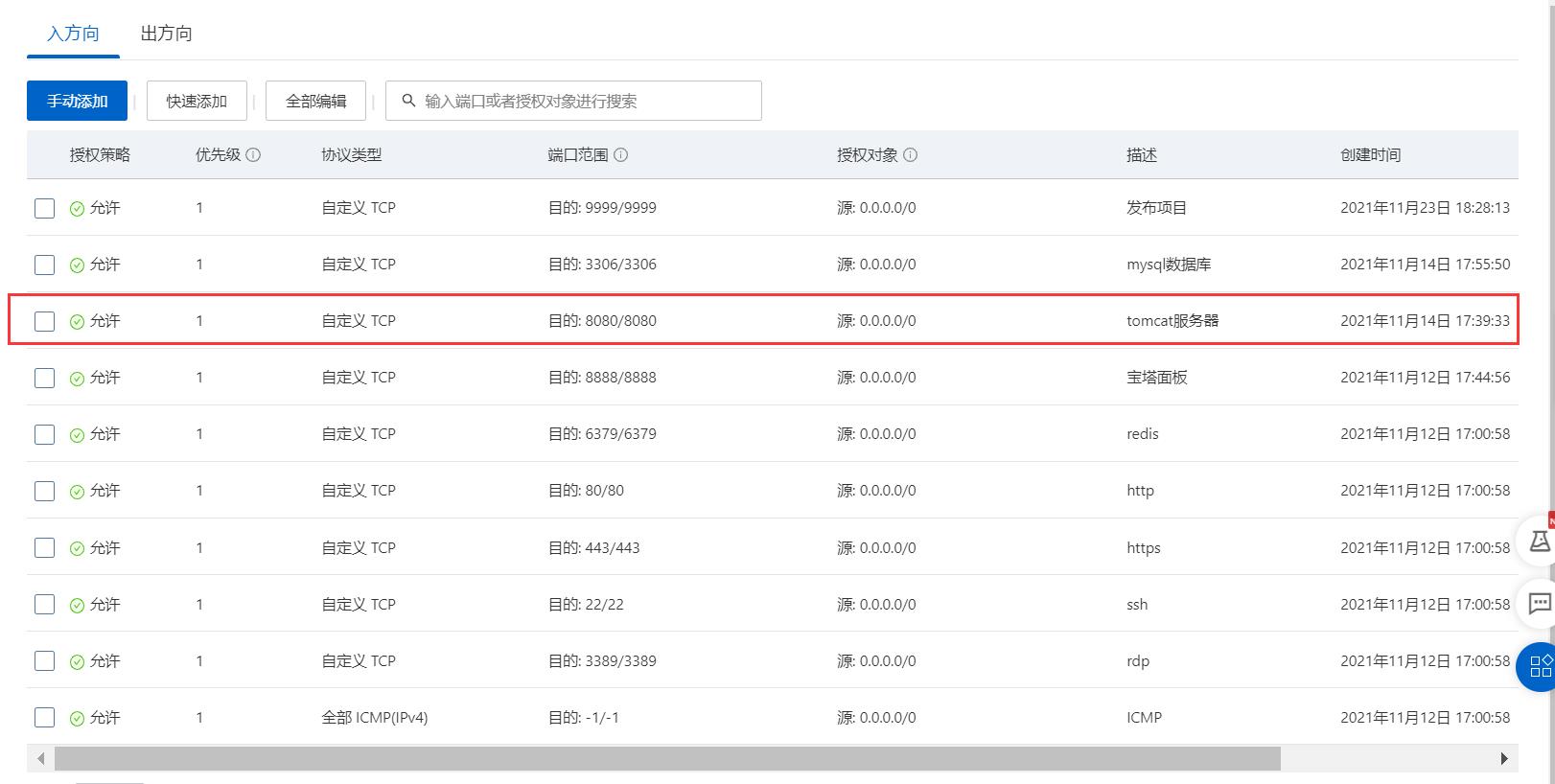

安全组合和防火墙都已经开启,开启的方式和上述jdk的步骤一样,这时候启动tomcat./startup.sh:

访问ip:端口,我的是47.100.25.69:8080
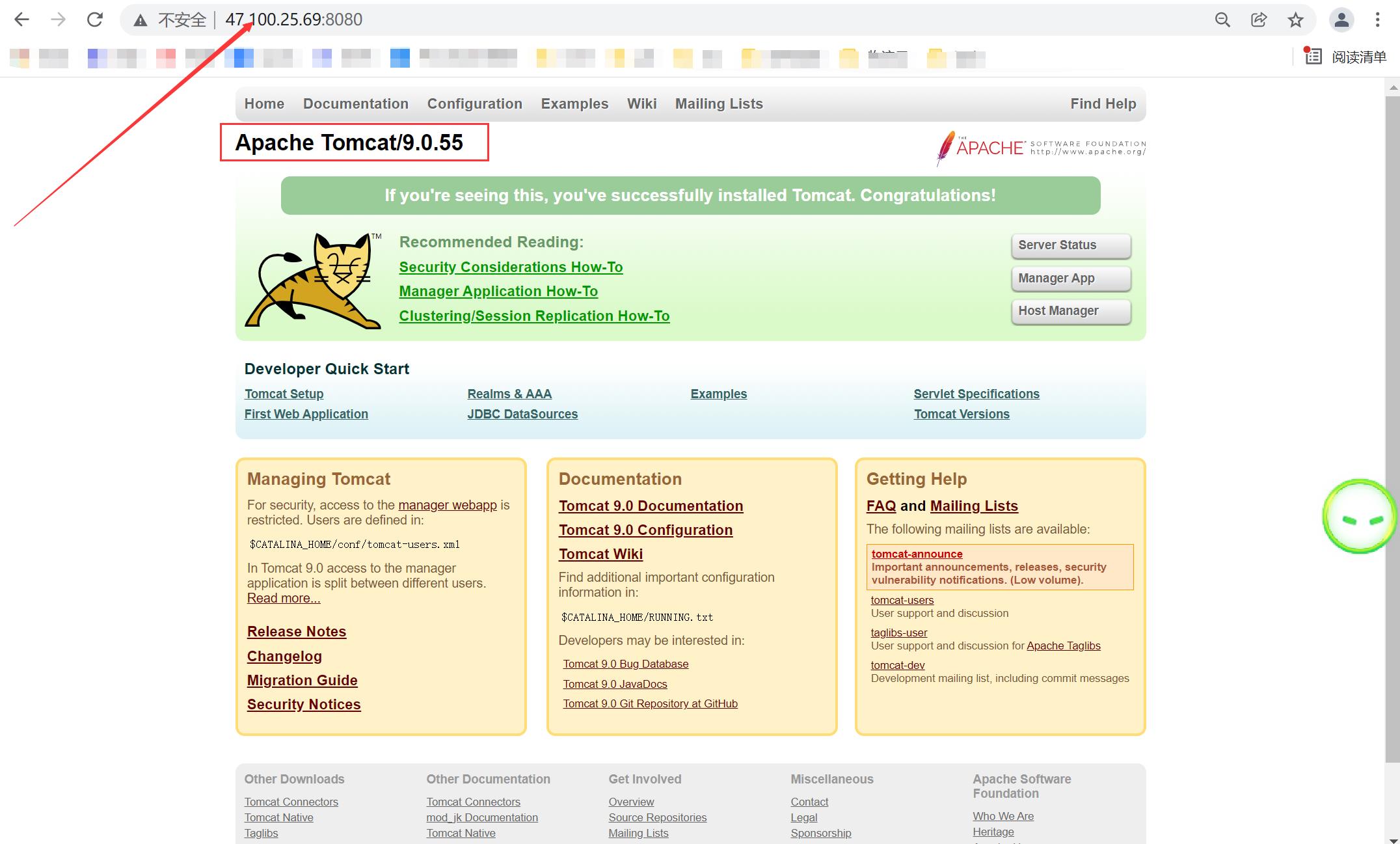
妥了!!!
以上是关于Linux系列手动命令安装软件和服务器基本环境搭建的主要内容,如果未能解决你的问题,请参考以下文章